【おすすめ自動伴奏アプリ5選】ピアノやギター伴奏に合わせて楽しく演奏しよう♫
執筆者紹介

当ブログでは、フルートを中心とした音楽情報に関するブログ記事を投稿しています😁
私の細かいプロフィールはこちらです😁
どーも、Irassaiです😎
自動伴奏アプリってご存知ですか??
楽器を演奏する際に伴奏音源を流してくれるアプリで、楽器演奏をする際に最適なアプリです😊
今回は、おすすめな自動伴奏アプリと使い方についてご紹介していきたいと思います😊
これらのアプリを活用して、最適な練習環境を作っていきましょう👍
それでは、行ってみよう♫
おすすめ自動伴奏アプリランキング

この章では、本記事で紹介しているアプリの中からおすすめな製品のトップ3をご紹介していきたいと思います😎
自動伴奏アプリを使う際の参考にしてみてください😊
第1位 Metronaut
引用:App Store
・対象楽器、伴奏楽器や楽譜数が豊富
・幅広いジャンルに対応
・難易度別になっている
・演奏しやすい
*リンク先が英語表記の場合がありますが、ダウンロード後は日本語表記になりますのでご安心ください。
第1位はMetronautになります😎
Metronautは、自分の好みな曲を選択すると楽譜が表示され、さらに伴奏音源を流しながら自分の楽器を練習することができるアプリです😆
例えば、自分の好きな曲を選択し、ピアノ伴奏を流しながらフルートを演奏することができます😍
このアプリのおすすめポイントは、楽譜数やジャンルが豊富で、伴奏だけでなく自動演奏機能もついている点です😆
例えば、ピアノ伴奏譜付きのフルート曲を選び、お手本として自動演奏を流します😁
曲の感覚が掴めたら、フルートの音声をオフにしてピアノ伴奏の音源とともにフルートを練習することができるというわけです😍
1人で練習する際に伴奏が欲しい方、いちいち楽譜を購入するのが面倒な方におすすめなアプリとなります👍
一方、デメリットとしては、基本的に有料プラン(5,000円/年)を使用することになるということです😅
今なら、1週間の無料トライアルがありますので、興味のある方は無料トライアルから試してみるのがおすすめです👍
なお、詳しい使い方はこちらをご覧ください👍
第2位 Tomplay
引用:App Store
・対象楽器、伴奏楽器や楽譜数が豊富
・幅広いジャンルに対応
・難易度別になっている
・App StoreとGoogle Playの両方に対応している
第2位はTomplayの楽譜になります😎
Tomplayは、Metronautと同様に伴奏を音源を流しながら自分の楽器を演奏することができるアプリになります😎
基本的な仕様や特徴はMetronautと似ています😊
Metronautと異なる点は、App StoreだけでなくGoogle Playにも対応しているため、アンドロイドユーザーにも利用できることです😘
一方、有料プランはTomplayの方がMetronautよりも高額であるため、費用をかけたくない方には不向きなアプリとなります😅
有料プランは、月間プラン(2,000円/月)と年間プラン(16,400円/年)があります😊
14日間の無料トライアルもありますので、有料プランの機能について知りたい方は無料トライアルを利用するのがおすすめになります😘
なお、詳しい使い方はこちらをご覧ください👍
第3位 フェアリー
引用:App Store
・ピアノを演奏者用のアプリ
・右手のみと左手のみの音源が流せる
フェアリーはピアノ演奏者用のアプリになります😎
楽譜を1つずつダウンロードし練習する形式になります😍
ダウンロードした楽譜については、音源を流すことができます😆
お手本、右手のみ、左手のみの3種類の音源を流すことができるため、ピアノの練習にピッタリのアプリとなります😘
一方、ピアノ以外の楽器には対応していないため、ピアノ演奏者以外の方には不向きなアプリとなります😅
なお、詳しい使い方はこちらをご覧ください👍
自動伴奏アプリ比較表
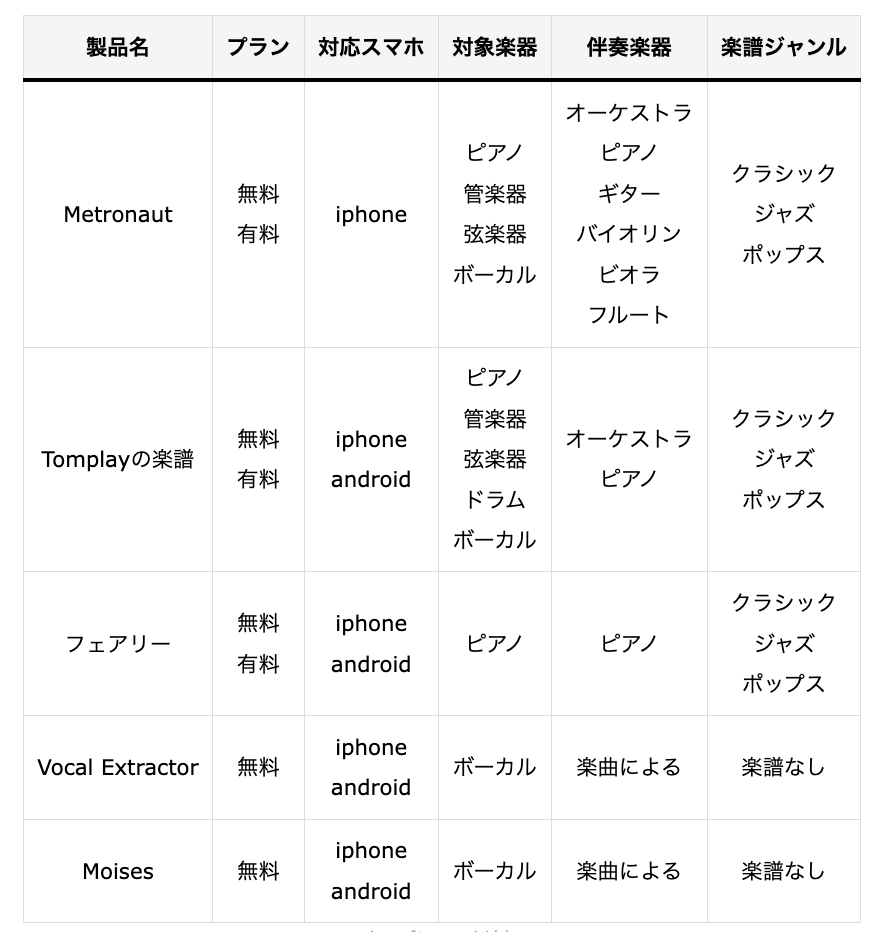
本記事で紹介している5つの自動伴奏アプリの比較表を作りました😍
無料プランのみで利用できるのは、Vocal ExtractorとMoisesになります😊
MetronautとTomplayの楽譜は対象楽器が豊富である一方で、フェアリーはピアノのみ、Vocal ExtractorとMoisesはボーカルのみになります😊
伴奏楽器の種類は、Metronautが最も豊富に取り扱っていました😊
楽譜ジャンルは、Metronaut、Tomplayの楽譜とフェアリーはポップス、ジャズ、クラシックと幅広く対応していました👍
Metronaut
引用:App Store
・対象楽器、伴奏楽器や楽譜数が豊富
・クラシック、ジャズ、ポップスと幅広いジャンルに対応
・難易度別になっている
・無料プランと有料プラン(サブスク)がある
*リンク先が英語表記の場合がありますが、ダウンロード後は日本語表記になりますのでご安心ください。
Metronautは数千もの楽譜と伴奏トラックが用意された楽器練習用のアプリになります😎
基本的には、自分の好みな曲を選択し、伴奏を流しながら自分の楽器を練習するというアプリです😆
バイオリン、チェロ、フルート、ピアノ、ビオラ、ボーカル、クラリネット、トランペット、サックスなど、20種類の楽器に対応しています😘
難易度は、初心者、基礎、上級、専門家の4つのレベルが用意されています😊
伴奏楽器は、オーケストラ、ピアノ、ギター、バイオリン、ビオラ、フルートなどです😊
用意されている楽譜のジャンルは、クラシック、ジャズ、ポップス、映画音楽など幅広く収録されています😁
特にクラシック系の楽譜が揃っています😘
プランは、有料と無料があり、有料プランは1,180円/月、5,000円/年となります😊
有料プランについては、1週間の無料トライアルがありますので、まずはお試しでこのトライアルを利用してみるのがおすすめです👍
使い方
1. 初めてMetronautを起動すると以下の画面が出てきます。
「始めましょう」をタップします。
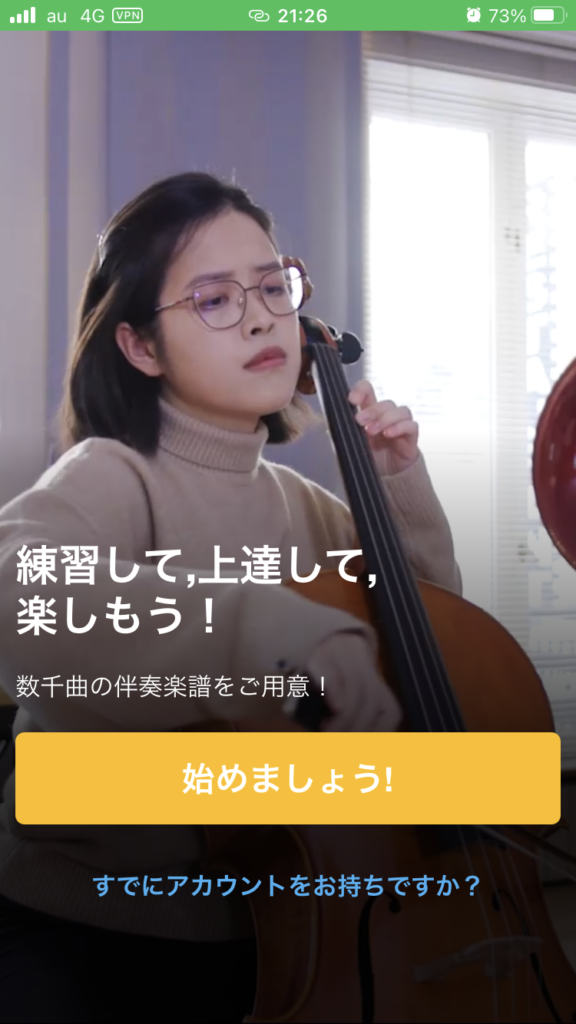
2. 次に以下の画面が出てきます。
自分が演奏する楽器を選択します。
なお、後で使用楽器は変更できます。
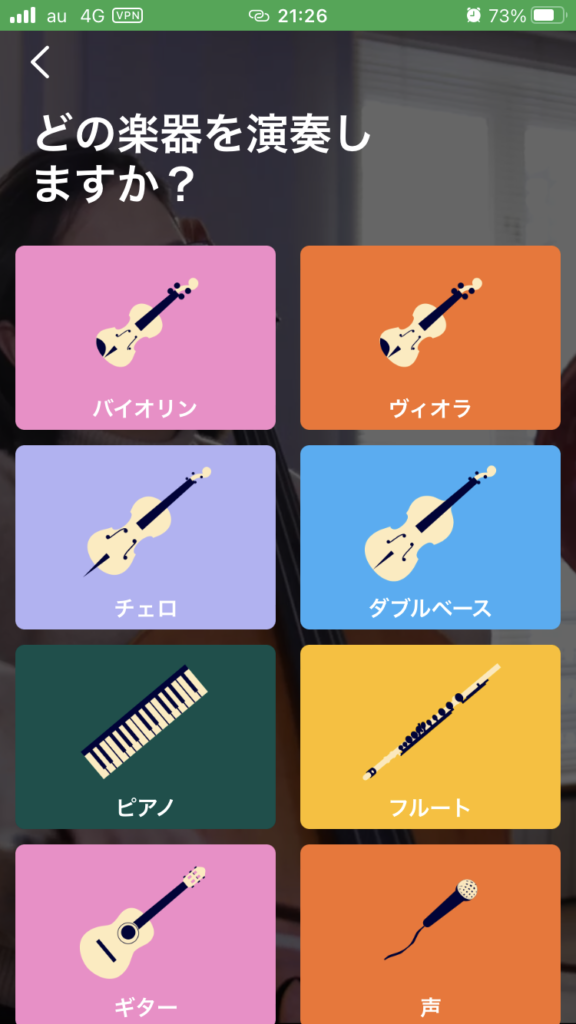
3. 続いて、難易度を設定します。
自分の好みの難易度を選んでタップします。
なお、難易度は後で変更することができます。
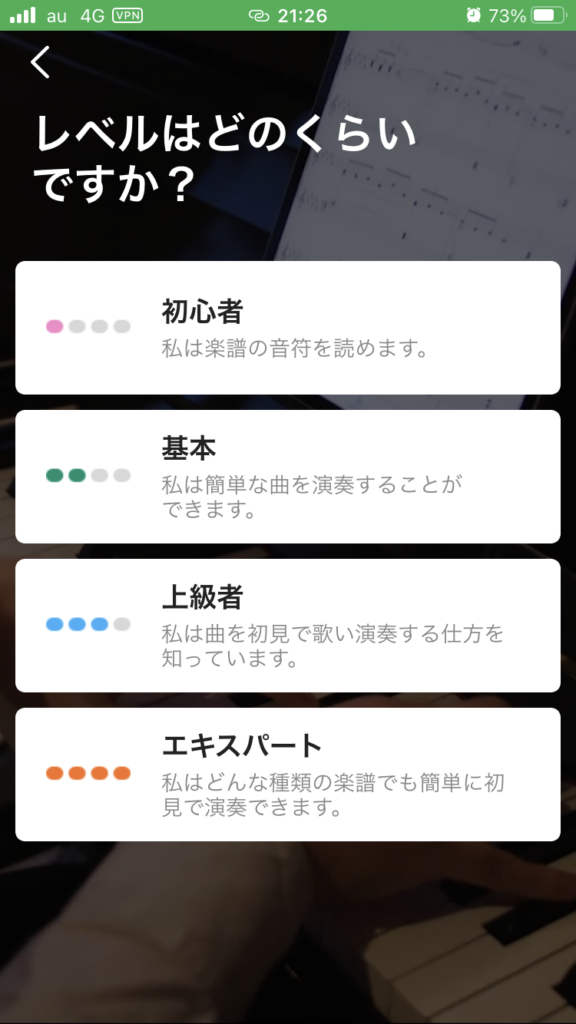
4. 自分の好みのジャンルを選択します。
ジャンルについても後で変更することができます。
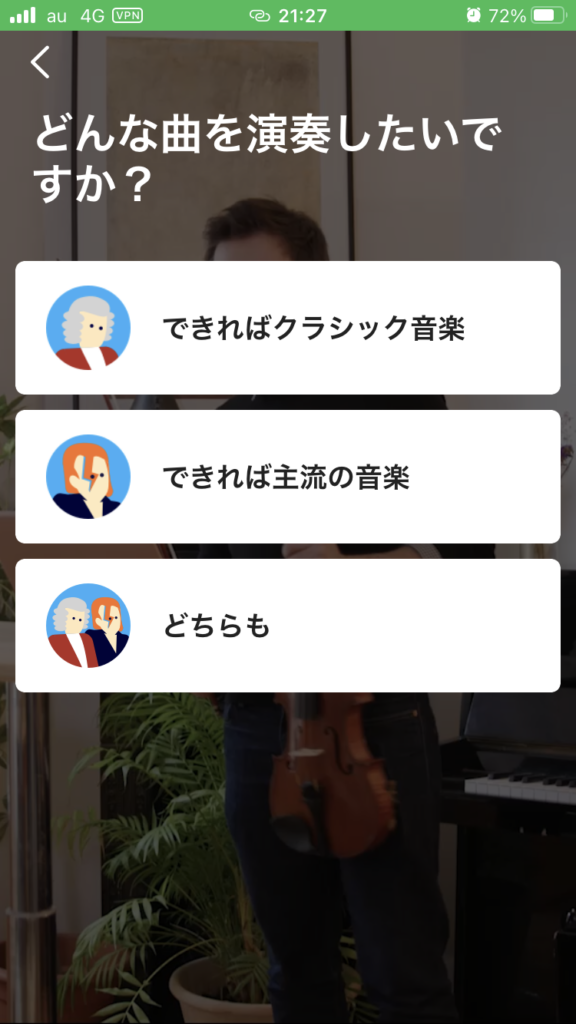
5. 以下の画面が現れますので、「続行する」をタップします。

6. 料金プランを選択します。
無料プラン、1,180円/月、5,000円/年の3種類から選ぶことができます。
有料料金で高額であるほど、選べる曲や楽譜の種類が多くなります。
1週間無料トライアルも実施されているので、試しに有料プランを体験することもできます。
以降は、無料トライアルを実施した場合の使い方についてご紹介していきます。
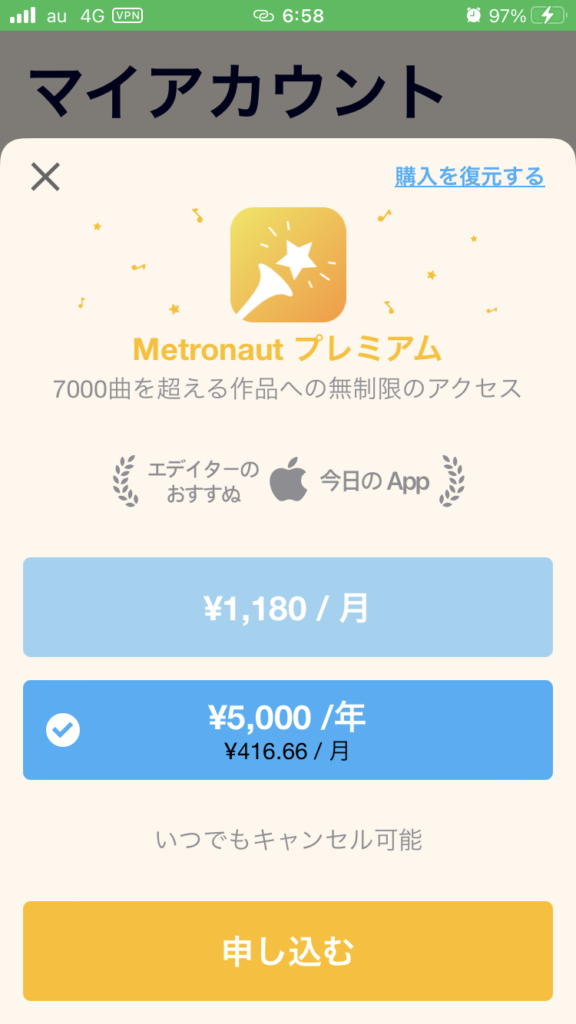
7. 次に以下の画面が現れます。
これは目的に合わせておすすめな楽譜を選んでくれる機能ですので、自分の目的に合った項目を選びます。
後で自分の好みの曲を探すことができるので、どれを選んでも大丈夫です。
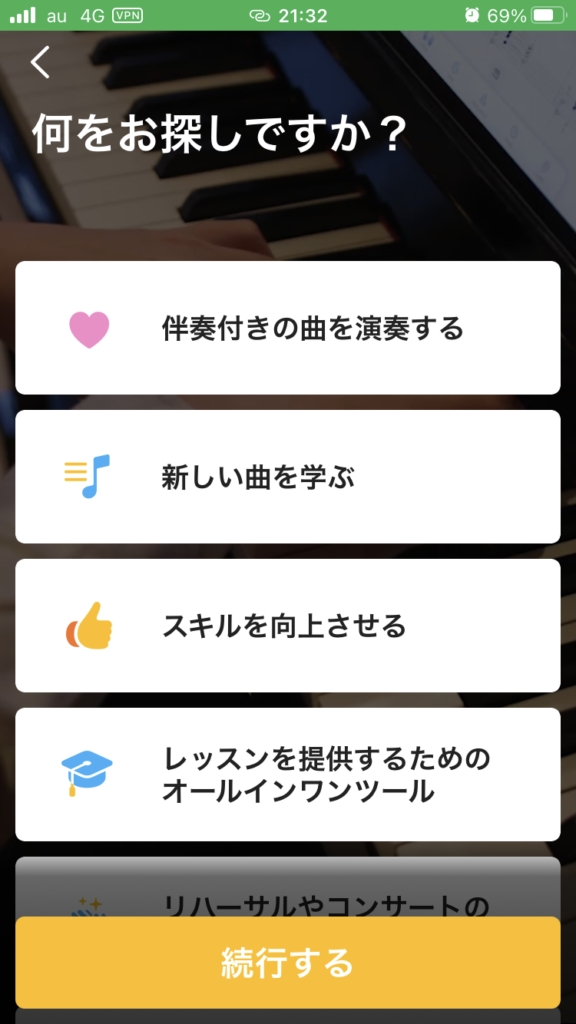
8. 次に以下の画面が現れます。
①をタップすると、おすすめな曲を紹介してくれる画面に移行します。
②をタップすると、好きな曲を検索することができる画面に移行します。
③をタップすると、アカウントページに移行します。
まず、試しに①の画面の④をタップしてみます。

9. 以下の画面が現れます(楽譜部分は白紙にしています)。再生ボタンをタップすると、伴奏がスタートします。
①をタップすると、自分の演奏を録音することができます。
②をタップすると、フレーズのループを作ることができます。
③をタップすると、テンポを変更することができます。
④をタップすると、お手本の演奏を聴くことができます。
⑤をタップすると、ツールページに移行します。
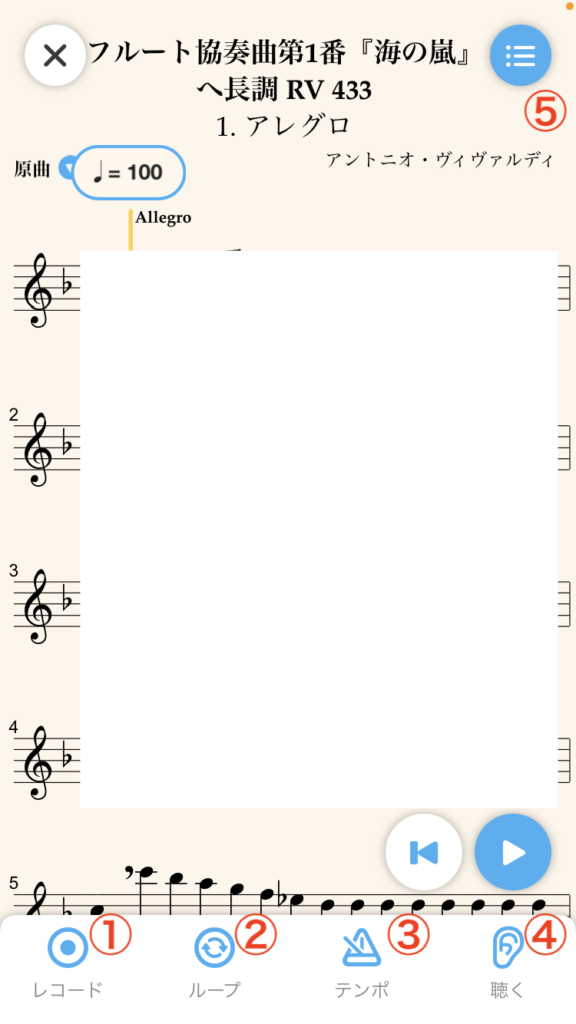
10. 9.の⑤をタップすると以下の画面が現れます。
リズムゲーム、注釈、印刷、チューナー、録音の再生、演奏音源の調節、移調、バージョンの変更(楽譜の難易度を変更できる)、表示、共有、プレイリストへの追加ができます。
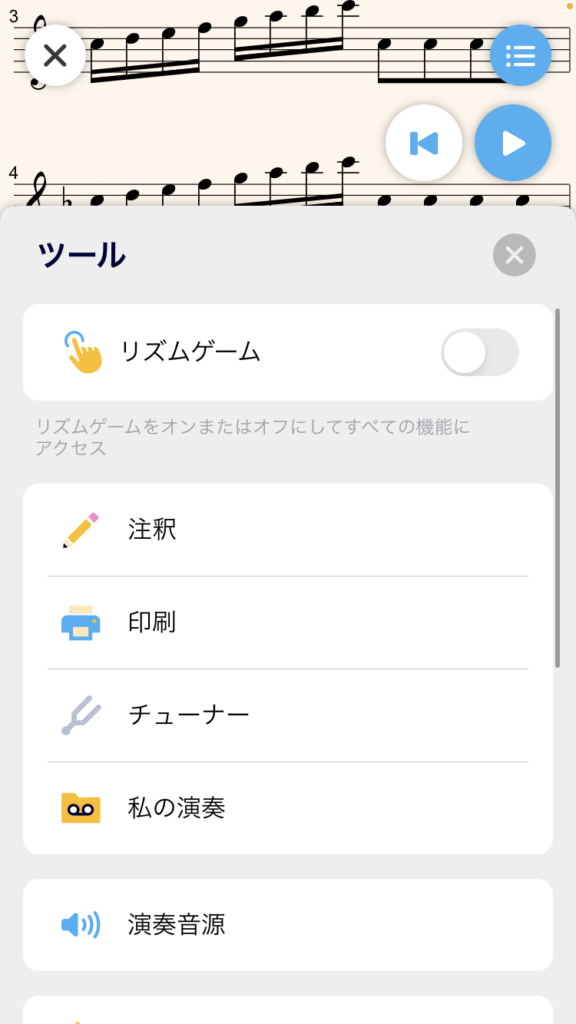
11. 8.の画面の②をタップすると以下の画面が現れます。
上の検索窓にワードを入れることで、好きな曲を検索することができます。
検索窓の右にある「フィルター」をタップすると、フィルターページに移行します。

12. フィルターをタップすると以下の画面が表示されます。
難易度、伴奏タイプ、楽器、ジャンルなどを選択することができます。
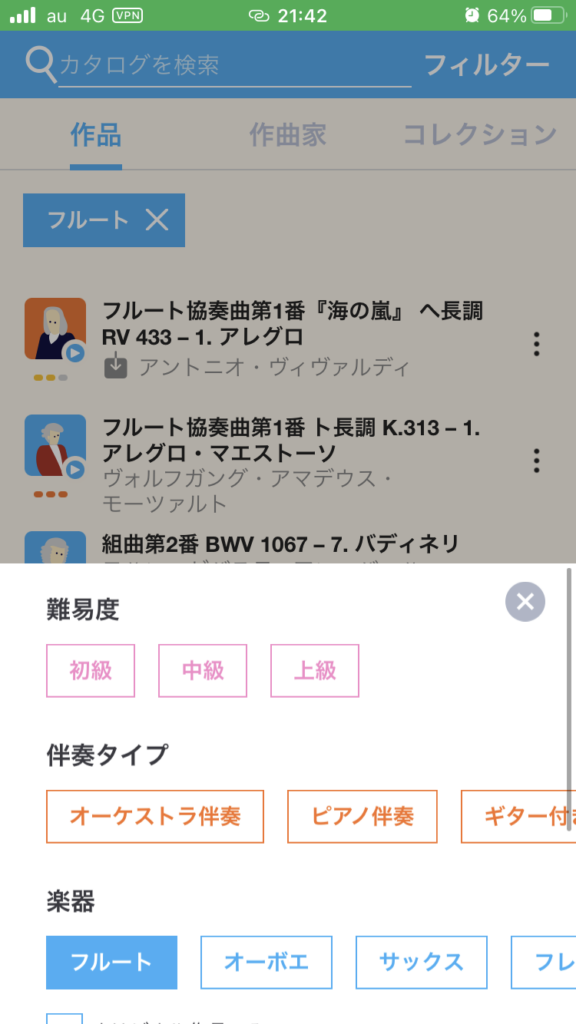
実際にMetronautを使ってみた
実際にMetronautを使って、「愛のあいさつ」をフルートで演奏してみました😆
伴奏に合わせて楽譜がスライドしてくれるので、とても吹きやすかったです😊
また、動画を撮った後に自分の演奏を見直すと、ビブラートのかかりが甘い、強弱の付け方が甘いなどの課題が見えましたので、練習にも最適なアプリだと思いました😘
1週間の無料トライアルとキャンセル方法
Metronautを楽しむには有料プランがおすすめですが、いきなり有料にするには抵抗があると思いますので、まずは1週間の無料トライアルを申し込むのがおすすめです😍
「使い方」の項目の6.で無料トライアルを選ぶか、アカウントページ(以下の画面)の赤枠で囲った部分をタップするとプランを申し込むことができます😍
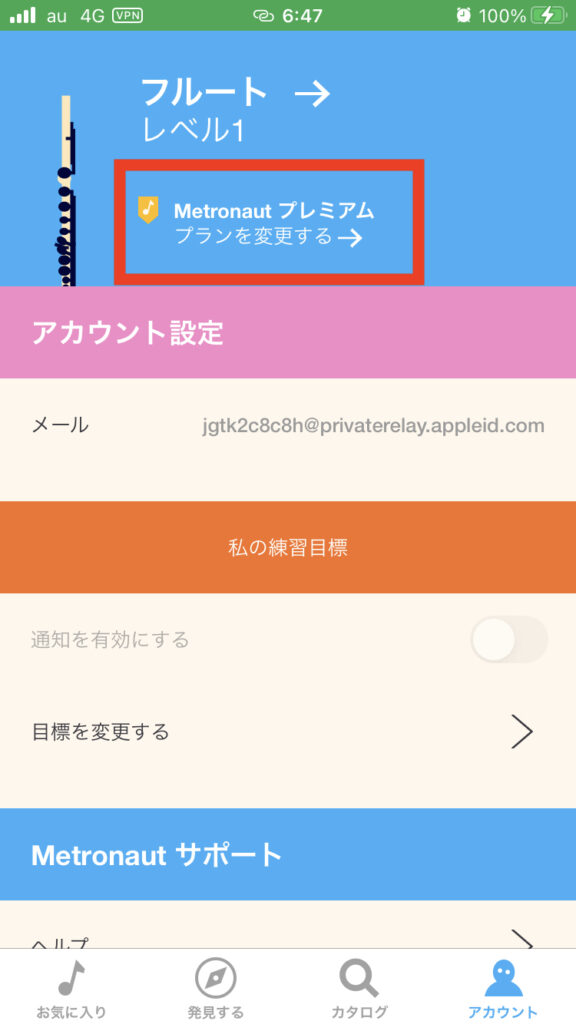
なお、一度申し込むと1週間無料なのですが、その後キャンセルしなければそのまま課金されてしまうので、有料プランに移行したくない方は途中でキャンセルする必要があります😁
iphoneにおけるキャンセル方法については以下をご参照ください👍
<iphoneの有料プランキャンセル方法>
・「設定」をタップする
・アカウントページに移行する
・「サブスクリプション」をタップする
・「Metronaut」をタップする
・「無料トライアルをキャンセルする」をタップする
Tomplay
引用:App Store
・対象楽器、伴奏楽器や楽譜数が豊富
・クラシック、ジャズ、ポップスと幅広いジャンルに対応
・難易度別になっている
・無料プランと有料プランがある
Tomplayは伴奏を音源を流しながら自分の楽器を演奏することができるアプリになります😎
基本的な仕様や特徴はMetronautと似ています😊
対象楽器は、ピアノ、弦楽器、管楽器、ボーカル、ドラムなどがあります😊
伴奏楽器は、オーケストラ、ピアノなどがあります😘
楽譜や曲のジャンルや数も豊富で、特にクラシックに強みがあります👍
無料プランと有料プランがありますが、無料プランではほぼ機能が利用できませんので、基本的には有料プランを選ぶことになります😊
有料プランは、月間プラン(2,000円/月)と年間プラン(16,400円/年)があります😊
また、14日間の無料トライアルもありますので、有料プランの機能について知りたいた方は無料トライアルを利用するのがおすすめになります😘
使い方
1. Tomplayを起動すると以下の画面が表示されます。
「アカウントを作成する」をタップします。
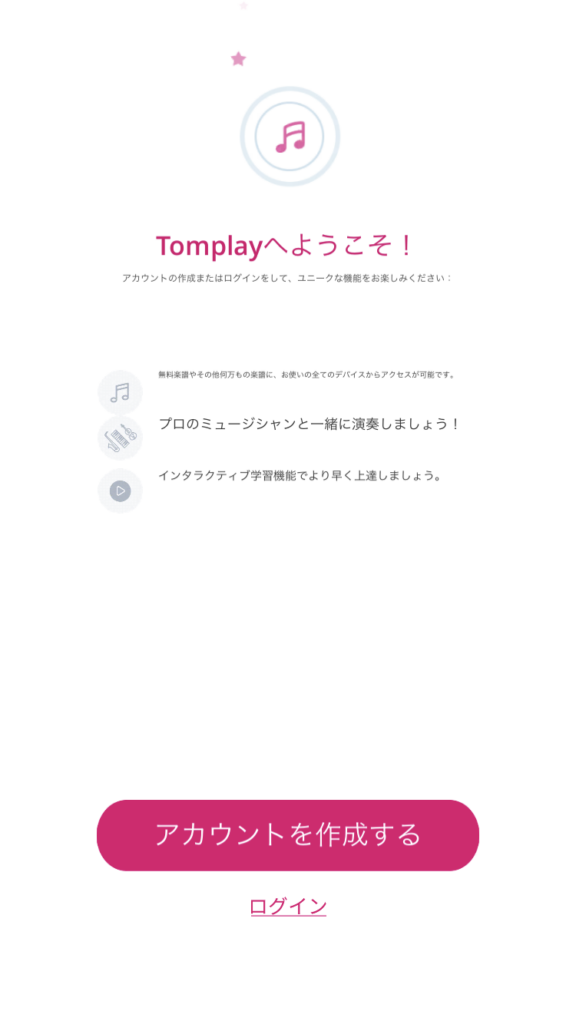
2. 以下の画面が表示されますので、メールアドレスとパスワードを設定し、「続ける」をタップします。
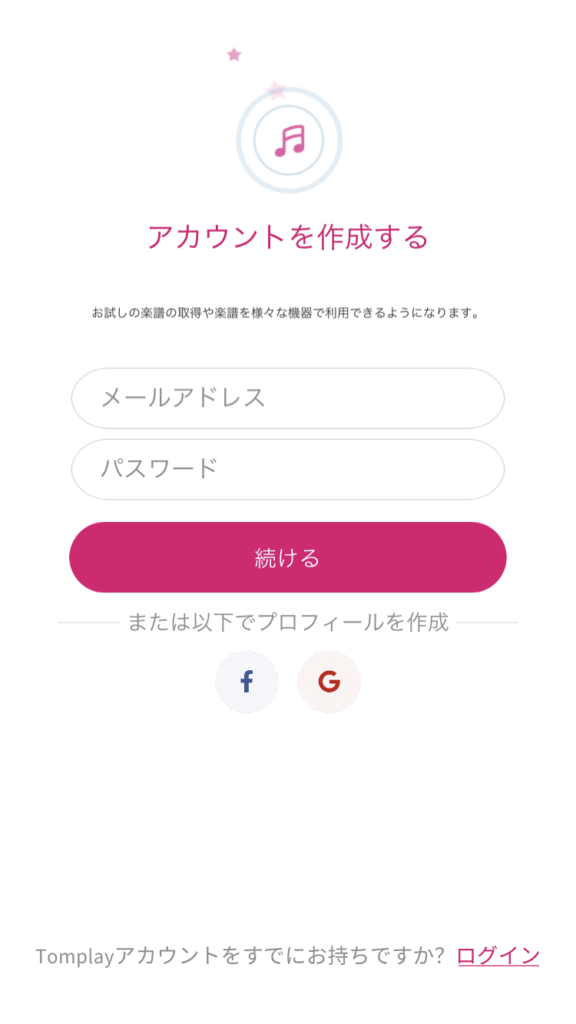
3. 自分が演奏する楽器を選択します。
ここではお試しにフルートを選択してみます。
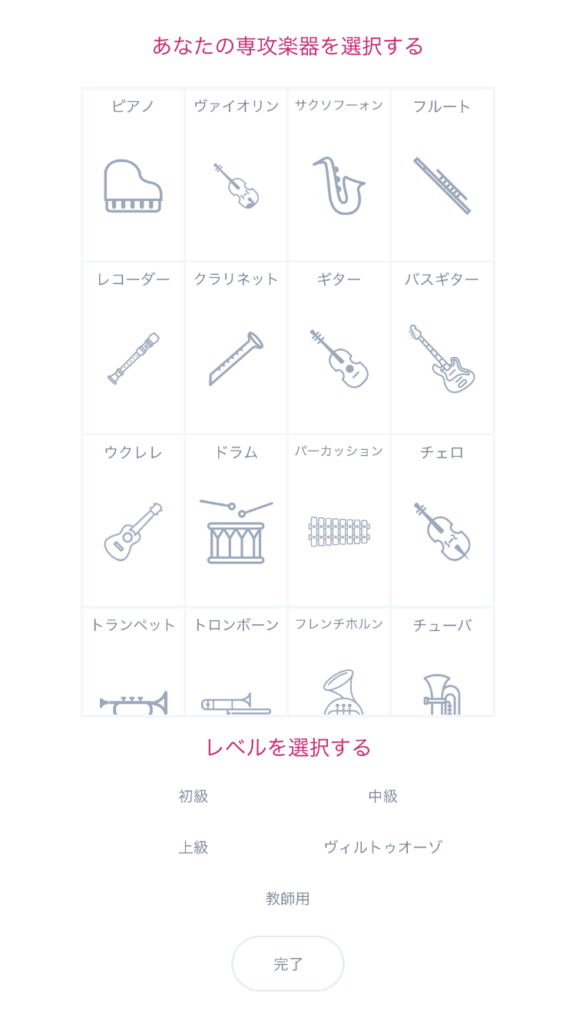
4. 以下の画面が現れますので、「タップして終了」をタップします。
なお、無料トライアルに申し込みたい方は、一番下にある「全ての楽譜に14日間無制限でアクセス」をタップします。
以降、無料プランにおける使い方についてご紹介していきます。
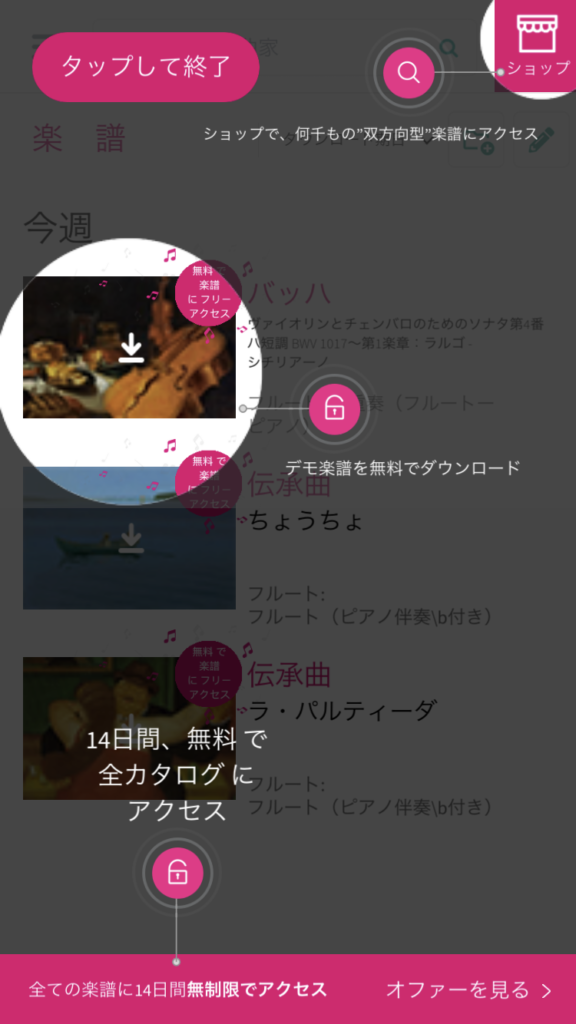
5. 以下の画面が表示されます。
曲を演奏するには楽譜の項目にある曲をタップします。
試しにバッハの曲をタップしてみます。
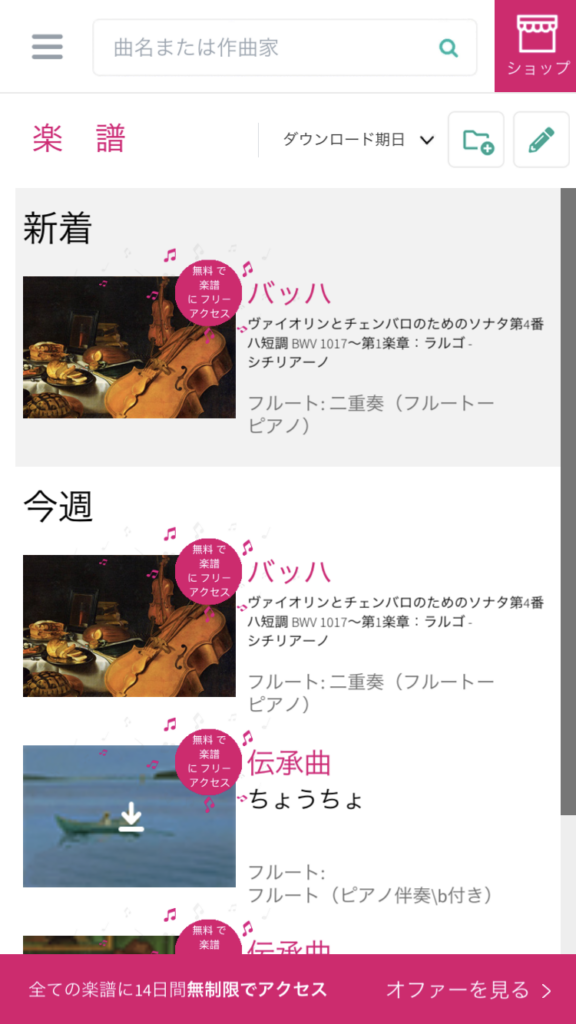
6. 以下の画面が表示されます。フルートのみか、ピアノ伴奏譜つきかを選びます。
なお、こちらの項目は後で変更することができます。
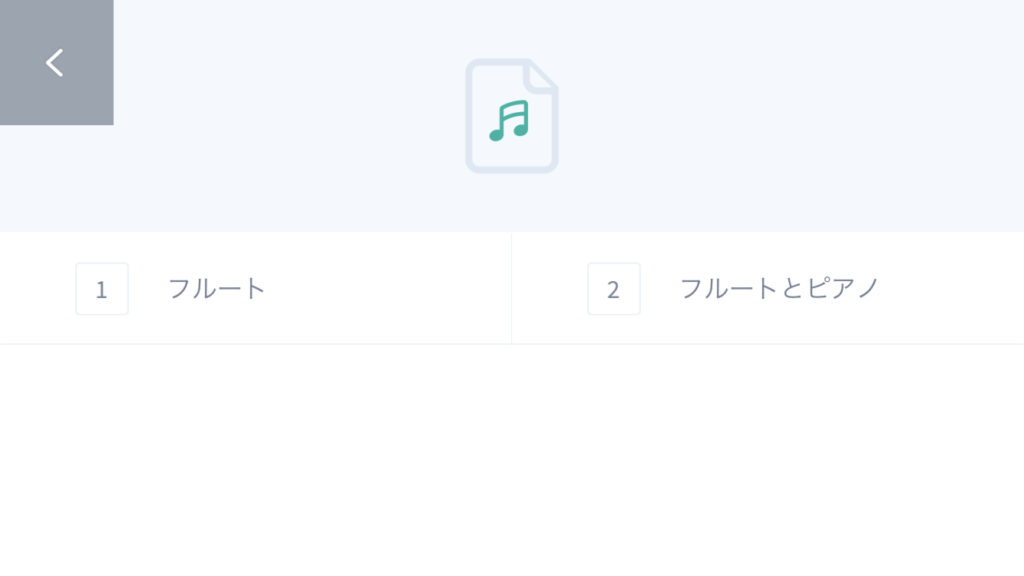
7. 以下の画面(楽譜部分は白紙にしています)に移行します。
①:音源が再生されます。
②:楽譜の表示を変更できます。ここでは、フルートのみ、ピアノ伴奏譜付きのいずれかを選べます。
③:音源を変更できます。フルートのみ、ピアノ伴奏のみ、両方のいずれかを選択できます。
④:録音、チューナー、楽譜書き込み、ビジュアル、繰り返し、メトロノームを設定できます。
⑤:テンポを変更できます。
⑥:5.の画面に戻れます。
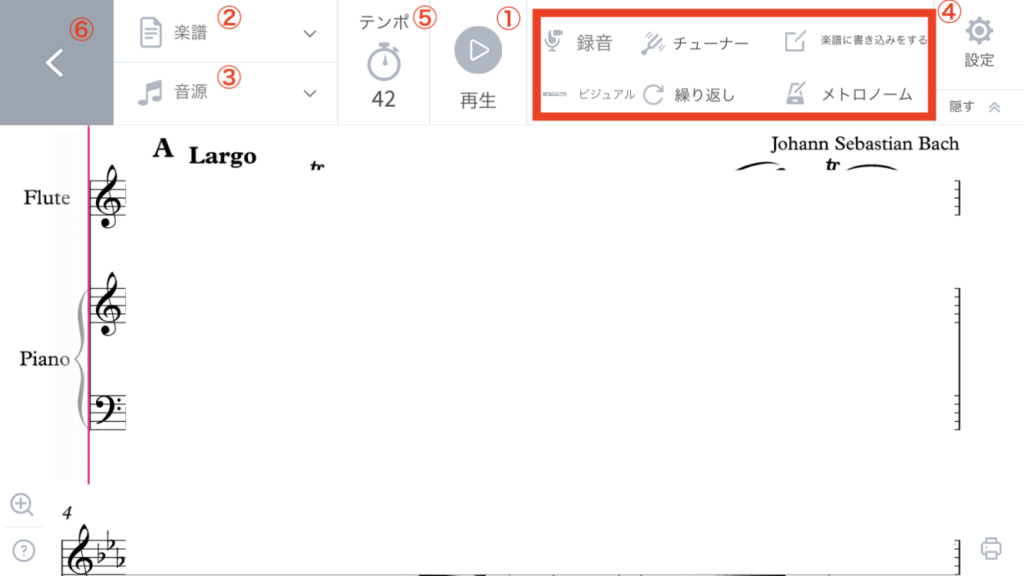
8. 5.の画面に戻り、左上の設定ボタンをタップすると以下の画面が表示されます。
ショップをタップすると、楽譜と曲を購入することができます。
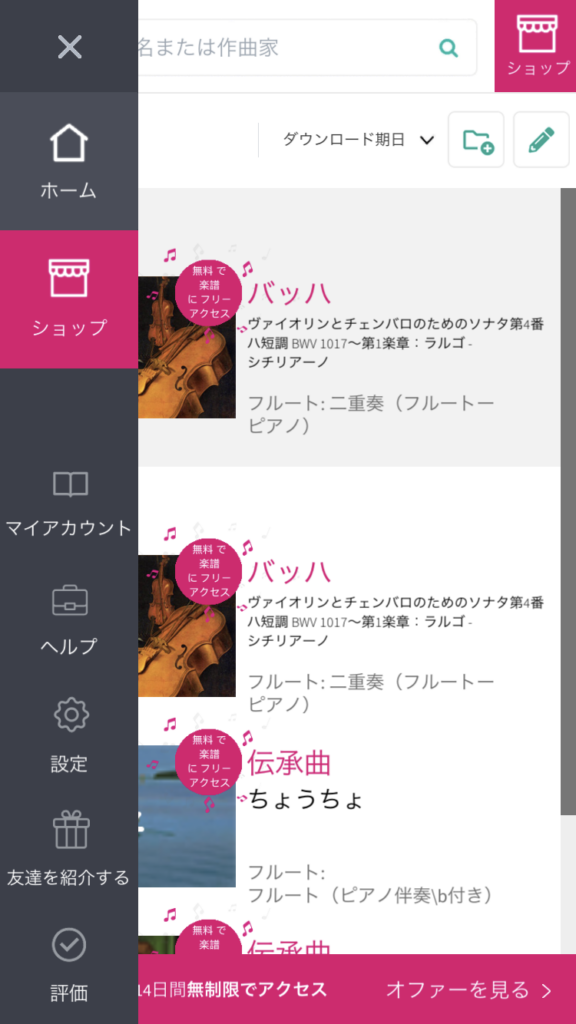
9. 「ショップ」をタップすると以下の画面が表示されます。
一番下の項目に新作、人気、見る、コレクションがありますので、これらを用いて自分の好みな曲を探していきます。
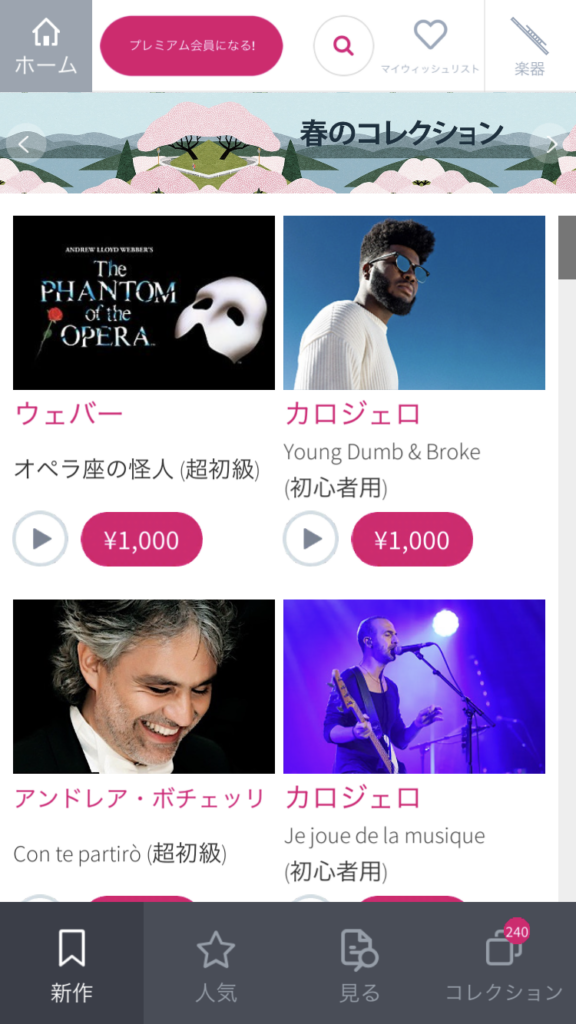
10. 8.の項目のマイアカウントをタップすると以下の画面が現れます。
有料プランへの変更、自分のメインとなる楽器の変更、自分のレベルを変更することができます。
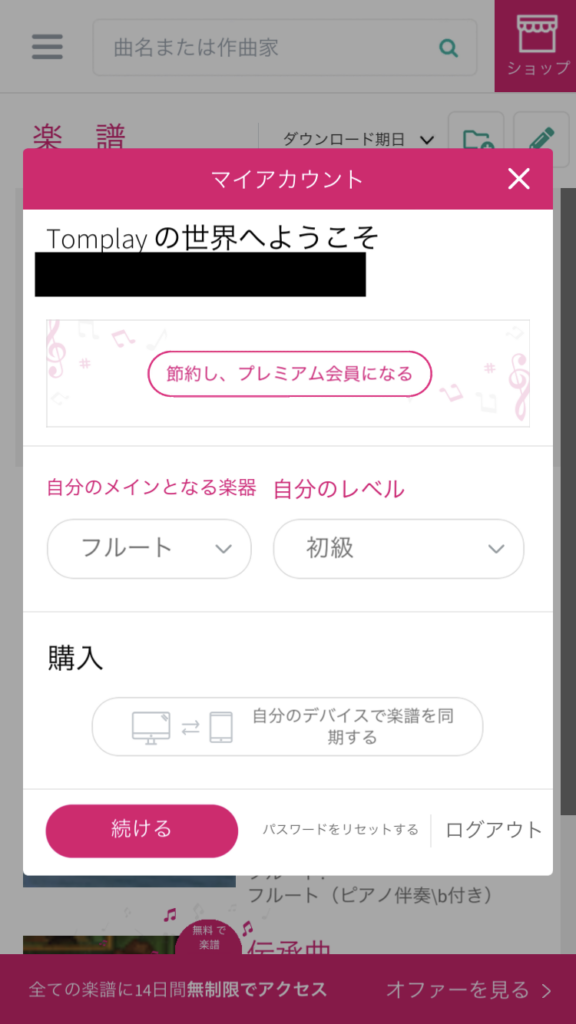
14日間の無料トライアルとキャンセル方法
14日間の無料トライアルに申し込むには、「使い方」の項目で紹介した4.と10.をご覧ください😘
また、無料トライアルは途中でキャンセルしないとそのまま課金されてしまいますので、有料プランに移行したくない方はキャンセルしましょう😊
iphoneにおけるキャンセル方法は、Metronautの章で紹介した「1週間の無料トライアルとキャンセル方法」をご参照ください👍
フェアリー
引用:App Store
・ピアノ用楽譜ダウンロードアプリ
・右手のみと左手のみの音源が流せる
・1曲ずつ購入していく形式
フェアリーはピアノ用のアプリになります😎
楽譜を1つずつダウンロードし練習する形式になります😍
ダウンロードした楽譜については、音源を流すことができます😆
お手本、右手のみ、左手のみの3種類の音源を流すことができるため、ピアノの練習にピッタリのアプリとなります😘
入手できる楽譜のジャンルが幅広いのも特徴の1つです👍
使い方
1. フェアリーを起動すると以下の画面が表示されます。
使い方を見たい方は横にスクロールし、必要ない方は左上の×をタップします。

2. 以下の画面が現れます。
下の一番左にある「ストア」をタップすると、曲を探す画面に移行します。
探し方は、検索、特集、難易度別、ジャンル、演奏形態などから探すことができます。
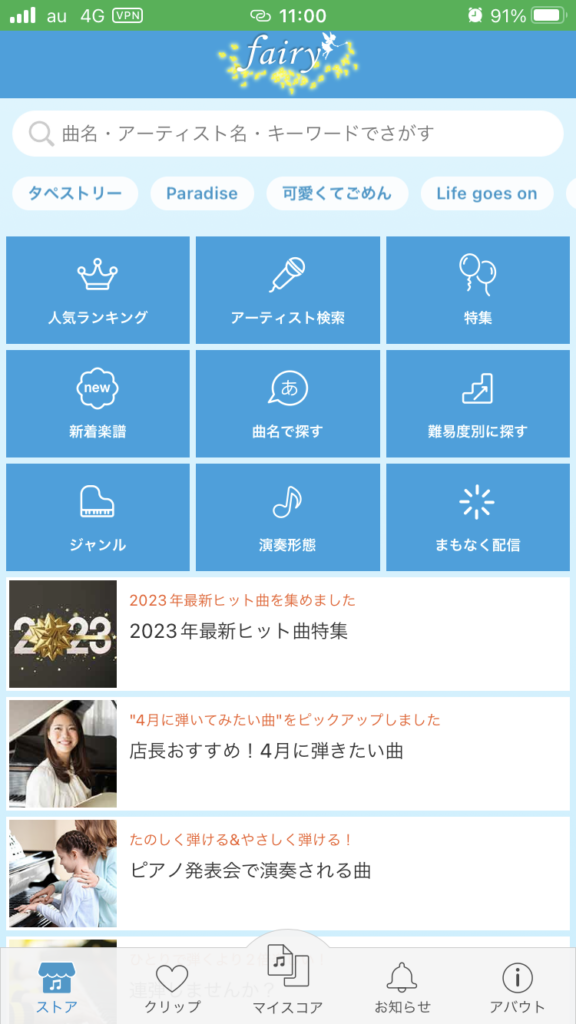
3. 下の項目の「マイスコア」を開くと以下の画面になります。
初めから登録されている曲や自分で購入した曲を収納すれています。
試しに、「エリーゼのために」をタップしてみます。
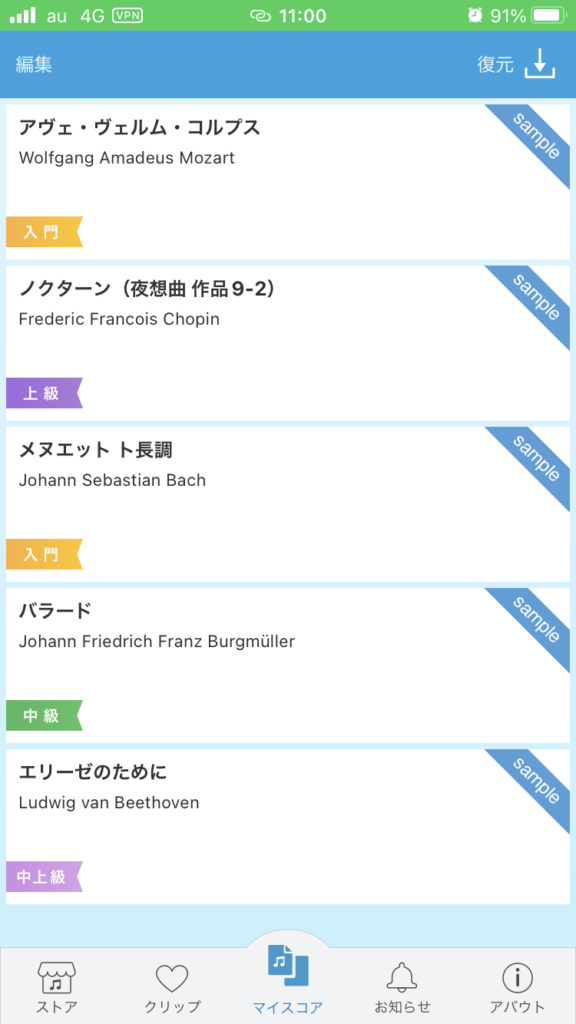
4. 以下の画面(楽譜は白紙にしています)に移行します。
①:音源が再生されます
②:テンポを変えることができます。
③:再生モード(右手のみ、左手のみ、両手)を変更できます。
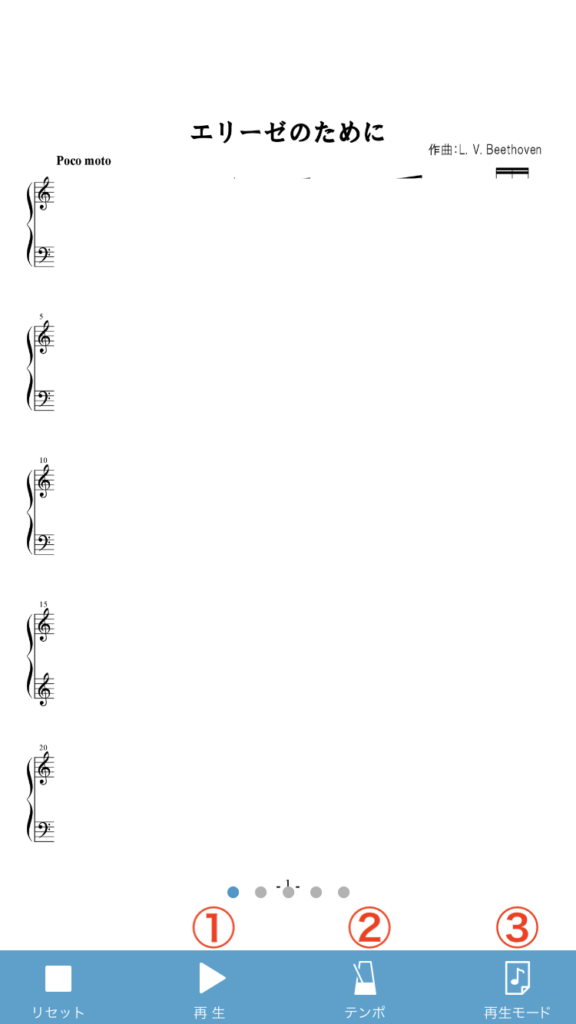
5. 一番右下の「アバウト」をタップすると、以下のヘルプページへ移行します。
フェアリーの使い方、FAQなどを見ることができます。
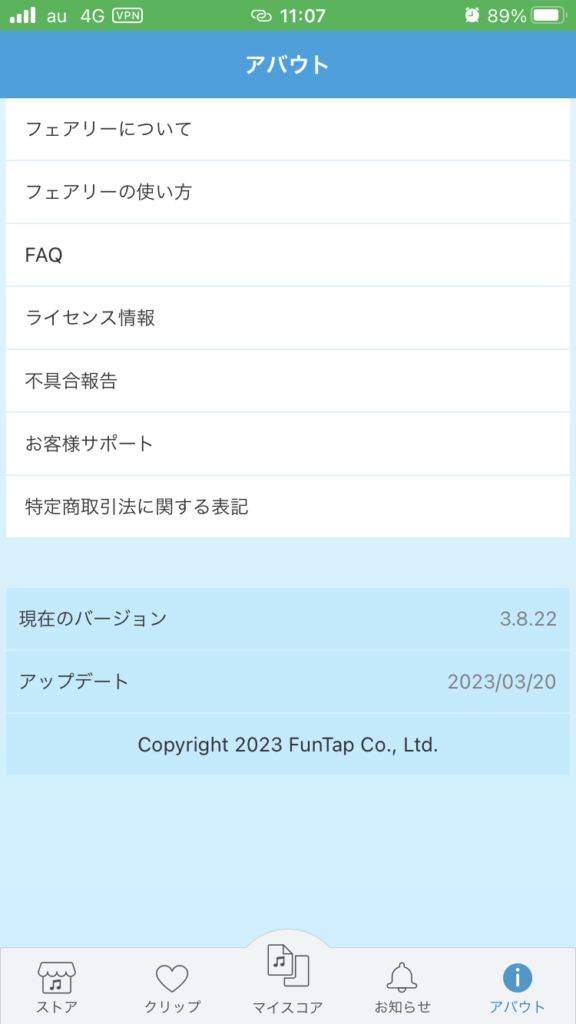
Vocal Extractor
引用:App Store
・ボーカルの音声を除去することで伴奏音源にすることができる
・スマホに収録している曲がすぐに利用できる
Vocal Extractorは、スマホに収録している曲のボーカル部分を除去し、伴奏音源を作ることができるアプリです😎
特に、ボーカルの方におすすめなアプリとなります👍
無料で使用でき、自身がすでに持っている曲ですぐに利用できるため、便利なアプリとなっています😍
使い方
1. Vocal Extractorを起動すると以下の画面が表示されます。
使い方のチュートリアルですので、見たい方は横にスクロールし、見たくない方はスキップしましょう😆

2. チュートリアルが終わると以下の画面が表示されます。
①:スマホ内にある曲をダウンロードします。
②:曲のダウンロード後、②をタップすると伴奏が除去され、ボーカルのみの音声になります。
③:③をタップすると、ボーカルが除去され伴奏のみの音声になります。
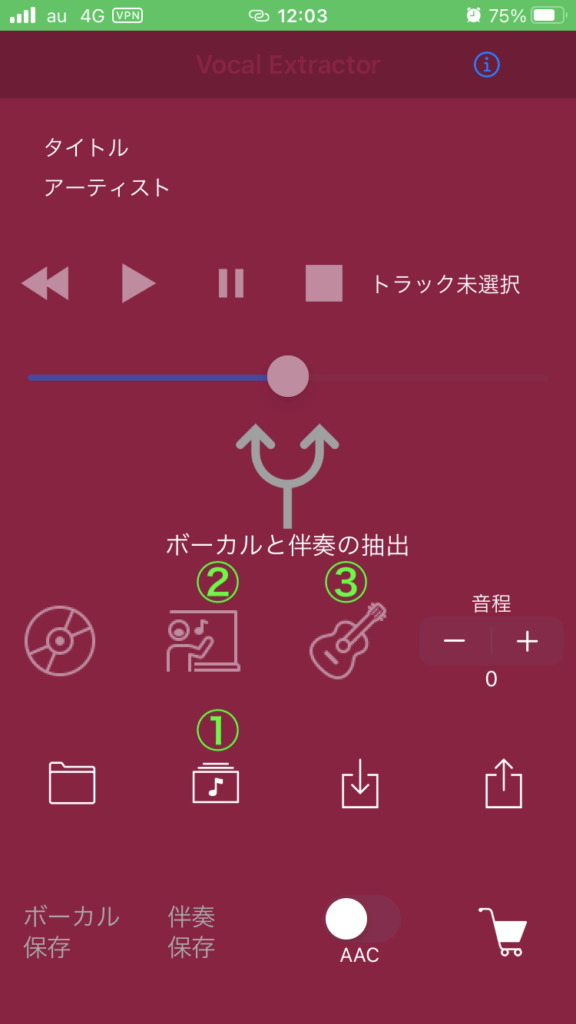
Moises
引用:App Store
・ボーカルの音声を除去することで伴奏音源にすることができる
・スマホに収録している曲がすぐに利用できる
・ドラム、ベース、その他の音源を分離できる
Moisesはスマホに収録している曲のボーカル部分を除去し、伴奏音源を作ることができるアプリです😎
機能としてはVocal Extractorと似ていますが、ドラム、ベース、その他の音源について分離できるのが特徴になります😍
スマホに収録している曲をダウンロードすることで、すぐに使うことができます😆
使い方
1. Moisesを起動すると以下の画面が表示されます。
一番下にある+ボタンをタップします。
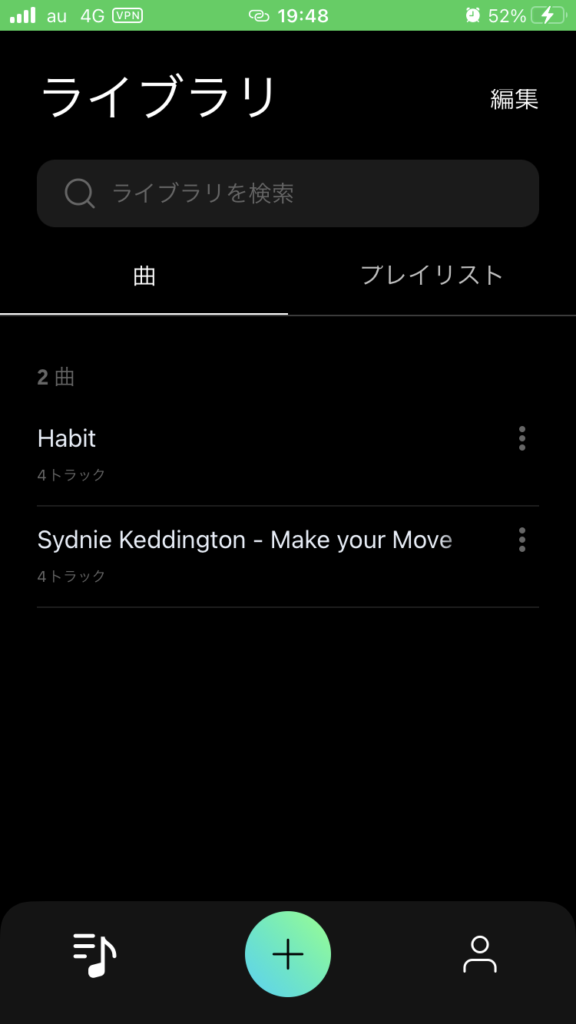
2. 下記の4つの選択肢のいずれかを選択します。
今回はiTunesを選択し、スマホに収録されている曲をダウンロードすることにします。
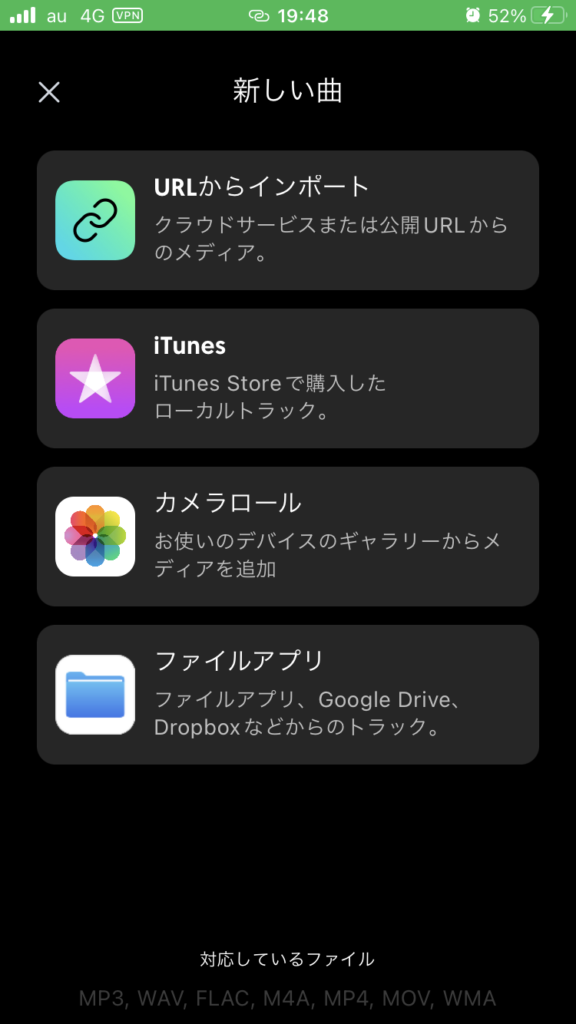
3. ダウンロード完了し、その曲を選択すると以下の画面に移行します。
①:①をタップすると、ボーカル音声を削除することができます。また、バーをスライドさせると音量を変化させることができます。
②:ドラム音声を削除することができます。
③:ベース音声を削除することができます。
④:その他の音声を削除することができます。
⑤:削除した音声をエクスポートすることができます。
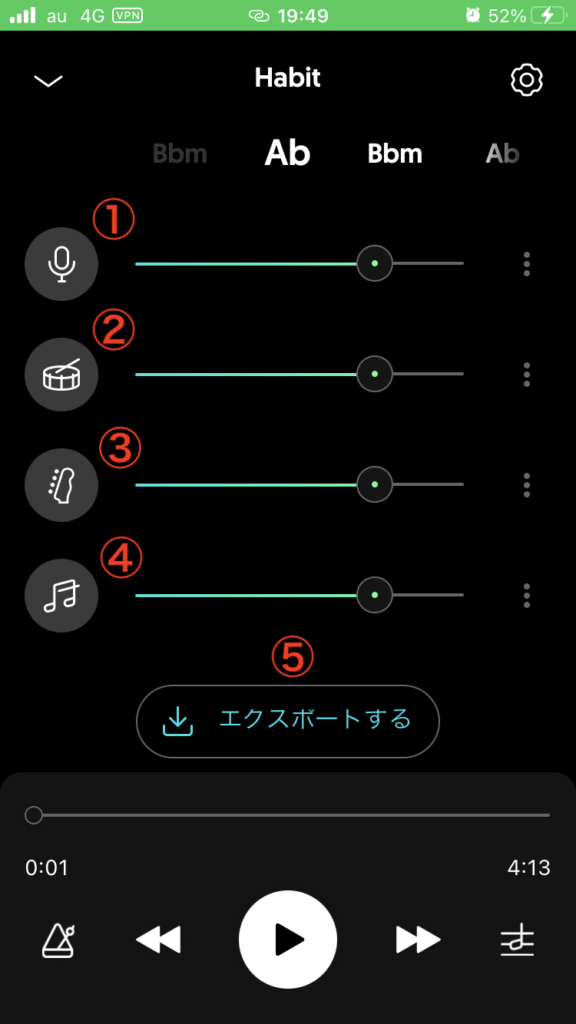
まとめ
さて、本記事をまとめますと・・・
今回は、おすすめな自動伴奏アプリついてご紹介しました😆
楽器を売りたい方へ

使わなくなった楽器や古い楽器の整理をしたいけど、廃棄するのがもったいなかったりしますよね😅
そんな時は、出張買取が便利ですよ😆
出張買取は、業者が自宅まで赴き楽器の査定してくれます😁
そして、気に入った金額ならばその場で支払いをし、楽器を引き取ってくれるのです😆
しかも、買取が不可能でも楽器を引き取り廃棄してくれる業者もあります😆
私がおすすめなのは楽器の買取屋さんで、出張費、査定費が無料で、当日支払いも可能なのです😁
電話での応対も丁寧ですので、もし不必要な楽器の処分に困っていたら、電話で相談してみましょう👍
また、以下の記事では楽器買取について詳しく紹介していますので、興味がある方は以下の記事もご覧になってみてください👍
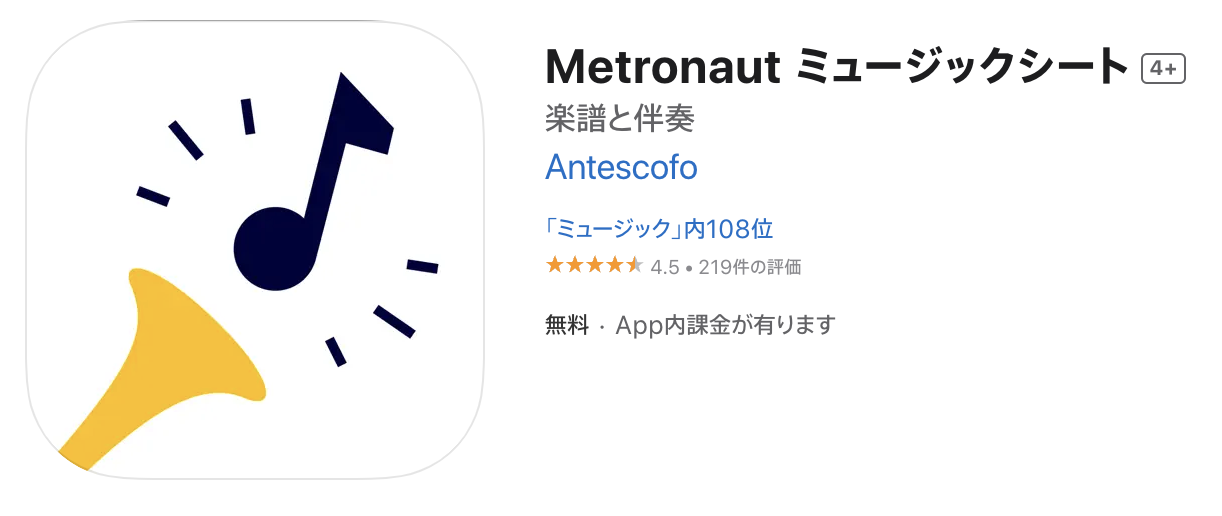
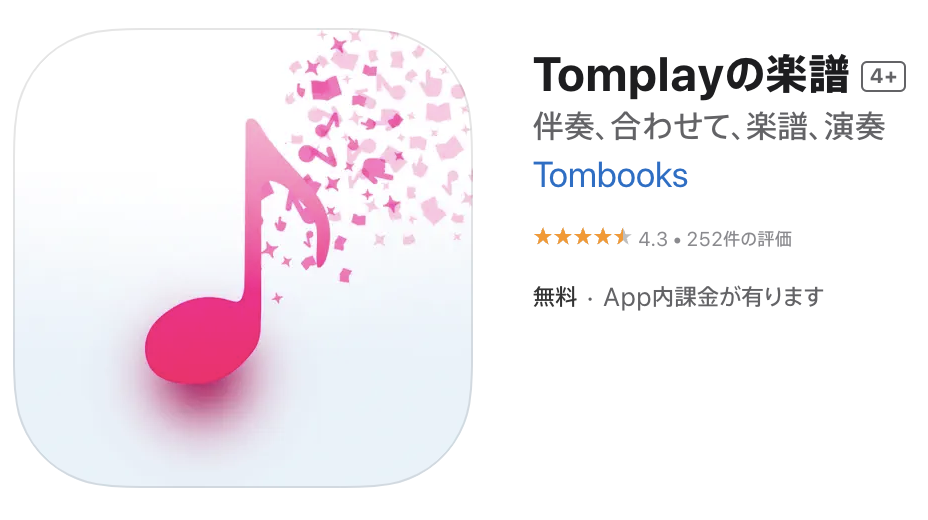
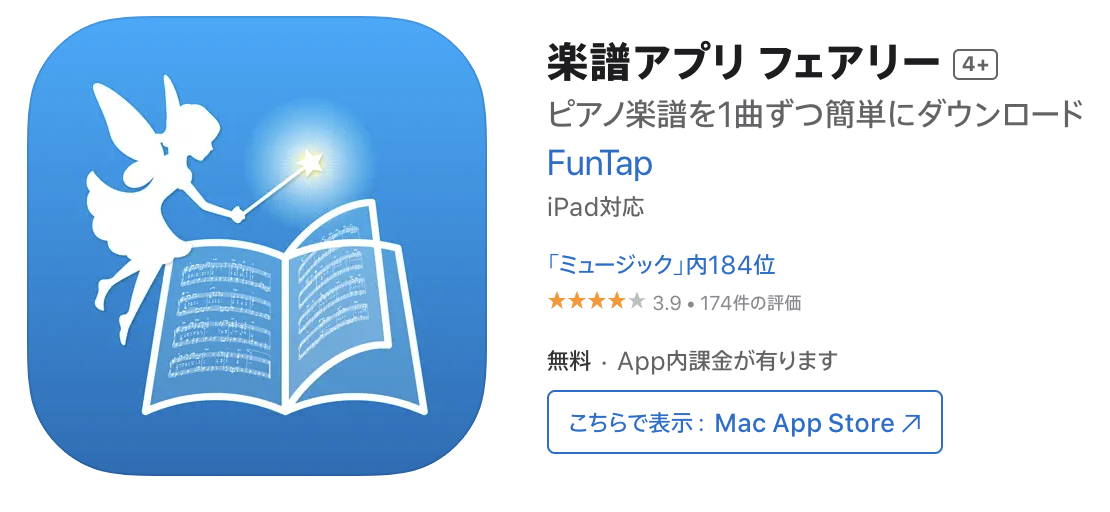
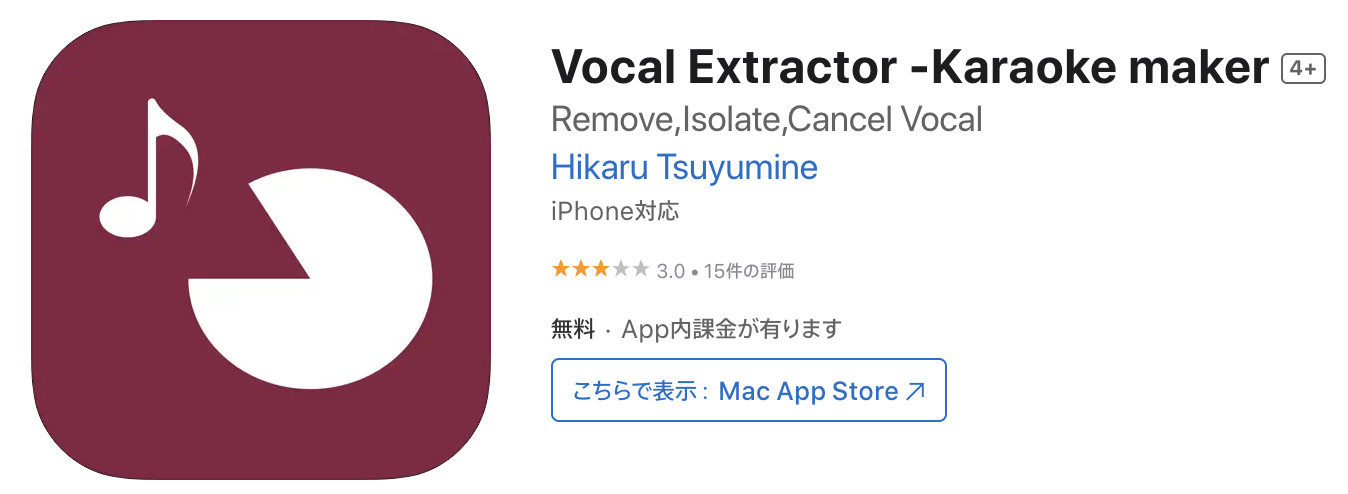
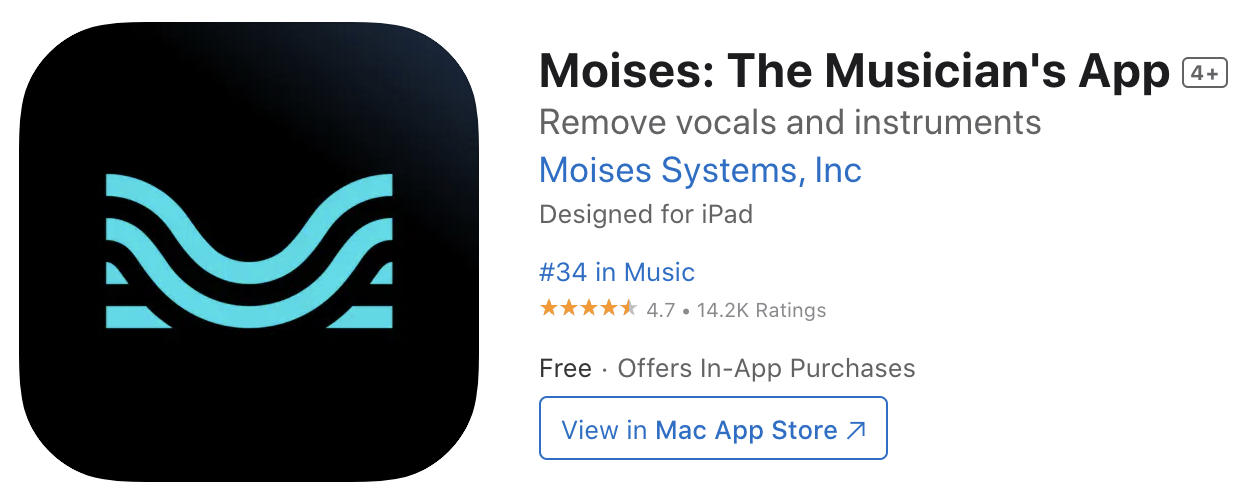






















ディスカッション
コメント一覧
まだ、コメントがありません